Windows下visual studio code搭建golang開發環境
阿新 • • 發佈:2018-12-27
前言
其實環境搭建沒什麼難的,但是遇到一些問題,主要是有些網站資源訪問不了(如:golang.org),
導致一些包無法安裝,最終會導致環境搭建失敗,跟據這個教程幾步,我們將可以快速的構建golang的開發環境。
開發環境:
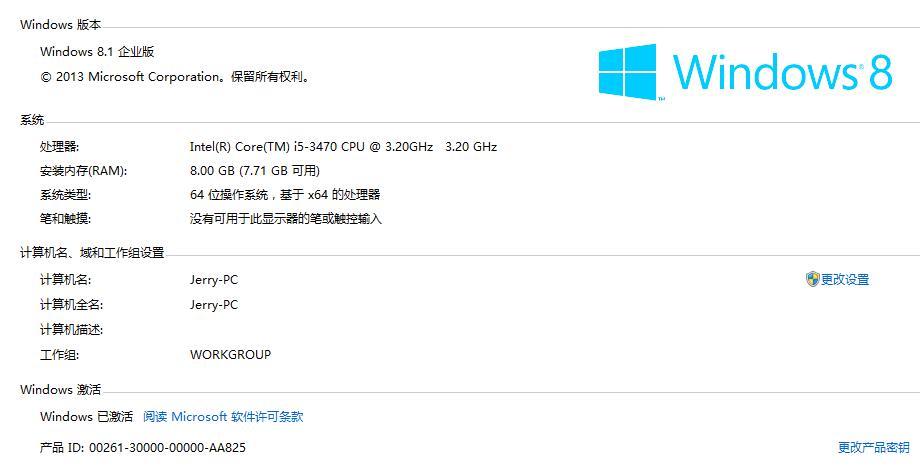
一、安裝
這裡我用需要安裝一些工具:
這裡我使用的是Go1.6.3.git下載
這一步跟建環境沒什麼關係, 但是之後要引用一些包需要它.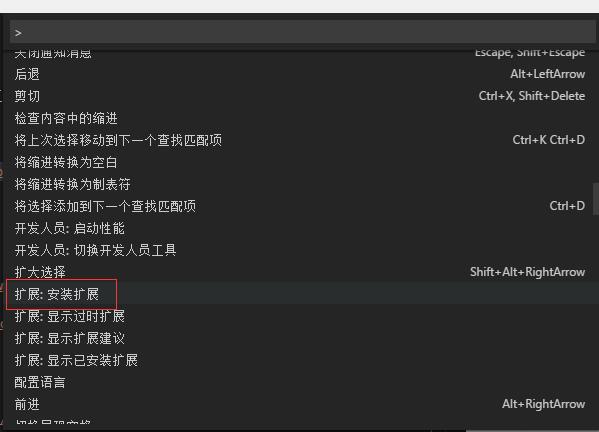
安裝方法:開啟vscode 按F1 然後選擇安裝擴充套件 選擇go 下載後 重啟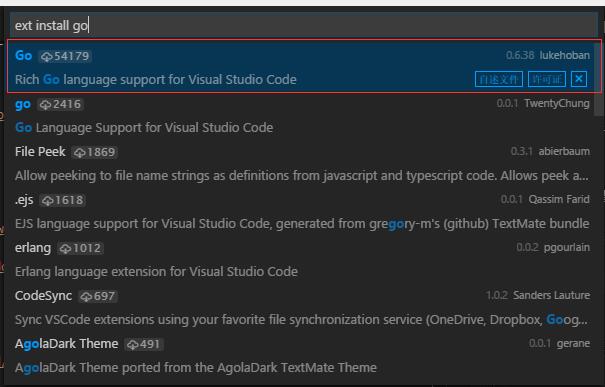
vscode-go 外掛需要一些工具,這些功具預設需要這樣安裝:
go get -u -v github.com/nsf/gocode
goget -u -v github.com/rogpeppe/godef
go get -u -v github.com/golang/lint/golint
go get -u -v github.com/lukehoban/go-outline
go get -u -v sourcegraph.com/sqs/goreturns
go get -u -v golang.org/x/tools/cmd/gorename
go get -u -v github.com/tpng/gopkgs
go get -u -v github.com/newhook/go-symbols
go get -u -v golang.org/x/tools/cmd/guru
(以及dlv除錯執行工具)
這些內容最終目的是要在gopath中bin資料夾中生成一些exe檔案。
但是,這裡安裝時遇到了一些問題,有一些會安裝失敗,報錯資訊主要意思是說無法連結啊,無法找到啊之類的。
這裡我省略這些步驟。直接下載我已經生成的exe包,放在gopath的bin資料夾中就行了。如下圖:
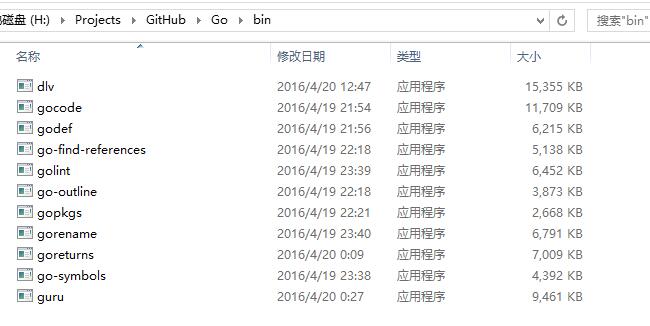
二、配置
1.GOPATH:這個是你的工作目錄,請在系統新加一個GOPATH指定你的工作目錄,並且在工作目錄中新建
bin,pkg,src三個資料夾。
2.Git:將git安裝目錄下的bin目錄加入Path環境變數。
3.用vscode開啟src資料夾新增兩個檔案如下:
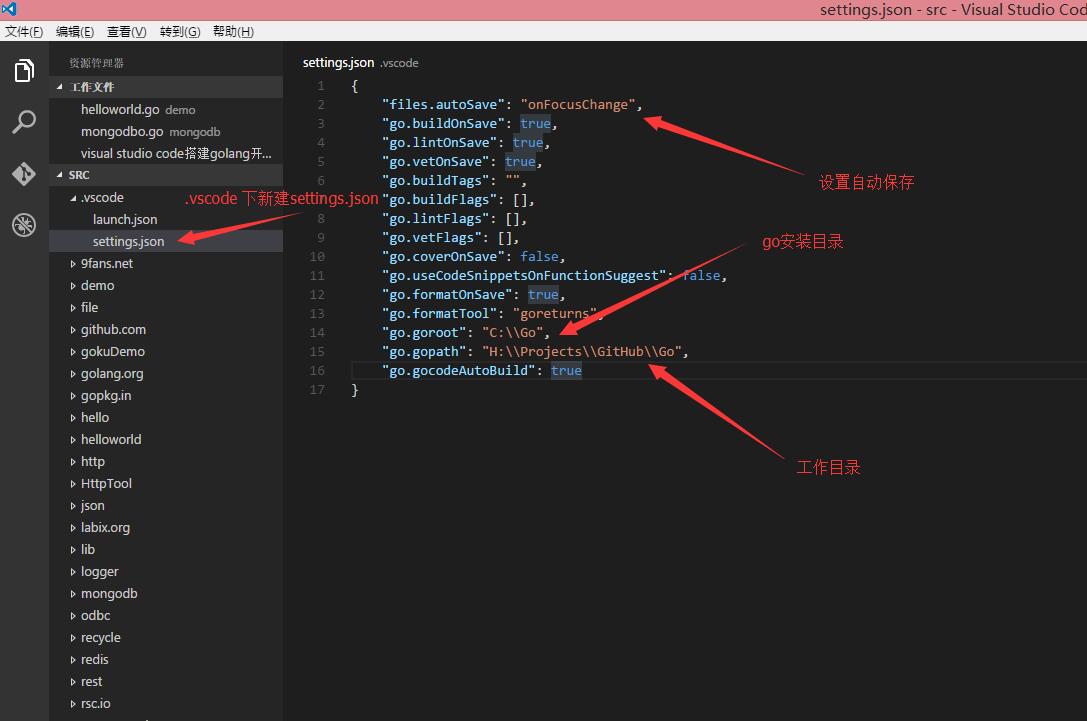
{
"files.autoSave": "onFocusChange",
"go.buildOnSave": true,
"go.lintOnSave": true,
"go.vetOnSave": true,
"go.buildTags": "",
"go.buildFlags": [],
"go.lintFlags": [],
"go.vetFlags": [],
"go.coverOnSave": false
"go.useCodeSnippetsOnFunctionSuggest": false,
"go.formatOnSave": true,
"go.formatTool": "goreturns",
"go.goroot": "C:\\Go",
"go.gopath": "H:\\Projects\\GitHub\\Go",
"go.gocodeAutoBuild": true
}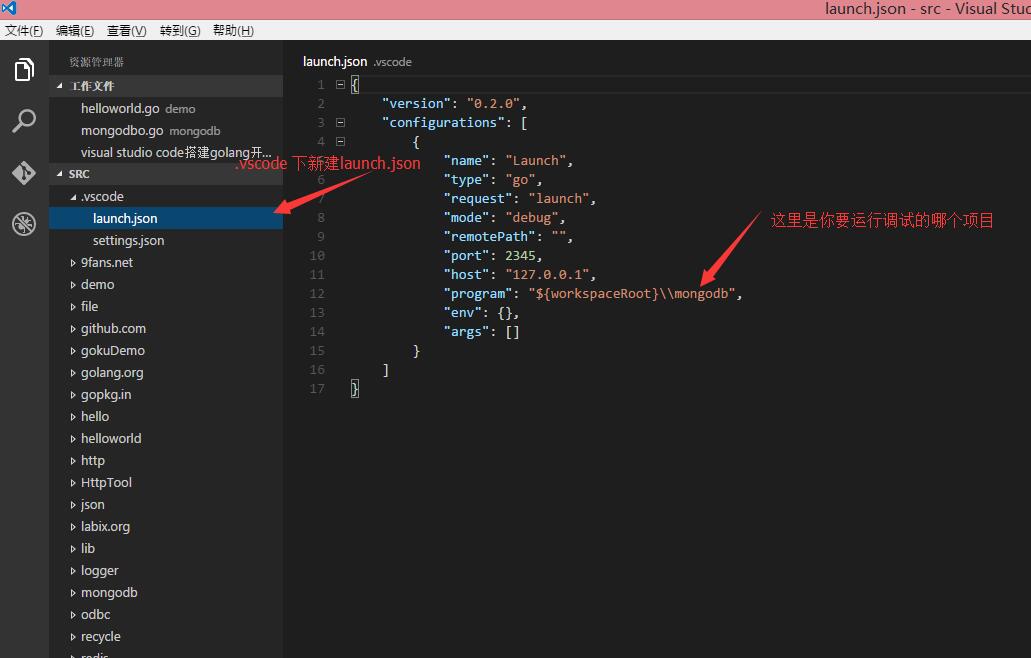
{
"version": "0.2.0",
"configurations": [
{
"name": "Launch",
"type": "go",
"request": "launch",
"mode": "debug",
"remotePath": "",
"port": 2345,
"host": "127.0.0.1",
"program": "${workspaceRoot}\\helloworld",
"env": {},
"args": []
}
]
}
三、演示
執行
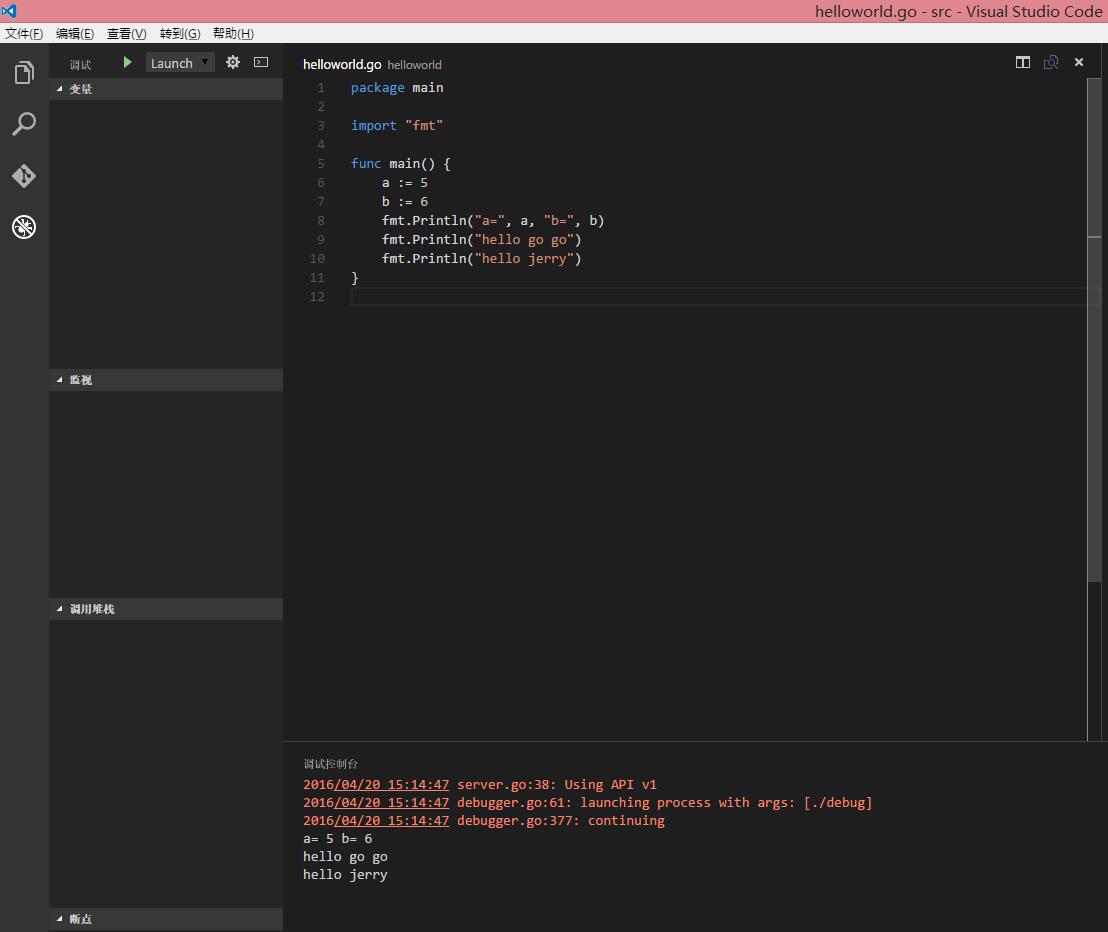
除錯
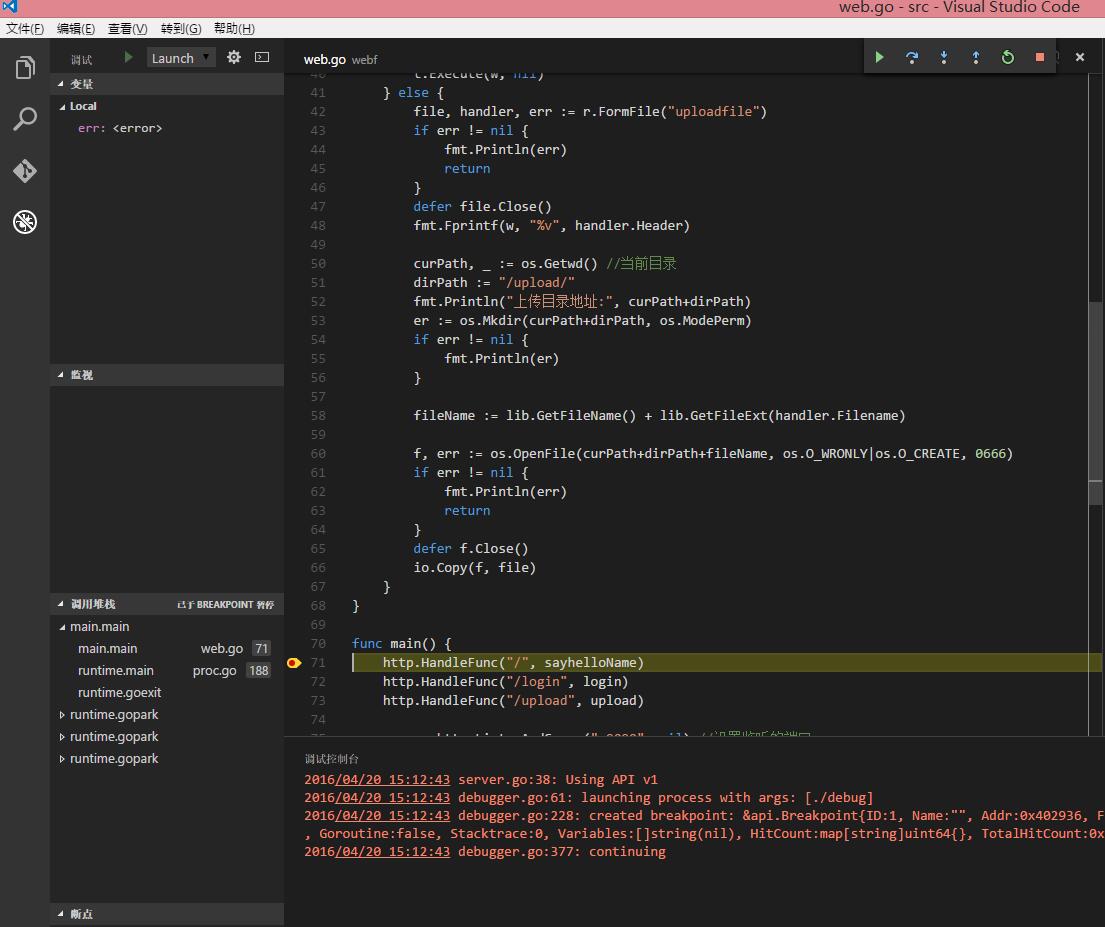
四、總結
這些庫因為不能獲取,我在github上找了好久,最後編譯成exe,國內找不到幾篇文章提到這個問題,
所以寫個部落格,讓大家方便的開發。希望大家快樂的學習go語言。
